Un certain nombre de fichiers multimédias sont enregistrés au format AVI. Le fichier AVI téléchargé typique sera d'environ 700 Mo pour un film de longueur moyenne. Comme vous pouvez probablement le dire, le stockage de ces fichiers importants sur votre disque dur vous causera la perte de l'espace rapidement. En tant que tel, vous pouvez envisager de compresser vos fichiers AVI vers des formats / formats plus petits. Les convertisseurs de consommation généraux échangent généralement la qualité pour la compression. Ainsi, vous obtiendrez un fichier multimédia beaucoup plus petit avec une vidéo et / ou un audio de mauvaise qualité. Si vous souhaitez conserver la qualité actuelle de vos fichiers AVI après les compresser, donc, vous souhaitez probablement utiliser le compresseur AVI.
Compresser des vidéos AVI avec le meilleur compresseur vidéo AVI
ISkysoft UniConverter : Est l'un des compresseurs AVI les plus fiables disponibles pour les utilisateurs Mac et Windows. Il offre la conversion à un certain nombre de formats différents. En outre, il vous permet également de compresser vos fichiers AVI non compressés à des formats plus petits sans perte de qualité. Cependant, vous devrez savoir comment le programme fonctionne avant de pouvoir regarder confortablement vos nouvelles vidéos compressées.
UniConverter - Converisseur Vidéo
Obtenez le meilleur compresseur de vidéo AVI :
- Modifiez les paramètres (comme la résolution, le débit, la fréquence d'images, etc.) de vos fichiers AVI pour les compresser.
- Convertir des vidéos AVI en différents formats, tels que : MP4, FLV, 3GP, MKV, WMV, M4V, etc.
- Modifiez vos vidéos AVI avant de les convertir avec un éditeur vidéo intégré.
- Extraire l'audio de vos fichiers AVI en MP3, WMA, WAV, AC3, AAC, etc.
- Graver des vidéos AVI sur DVD si vous le souhaitez.
- Convertir directement les vidéos après les avoir téléchargé sur YouTube, Vimeo, Vevo, Facebook, Hulu, Dailymotion et d'autres sites supplémentaires.
- Système d'exploitation pris en charge - compatible avec Windows 10/8/7/XP/Vista, macOS 10.14 Mojave, 10.13 Sierra, 10.12 Sierra, 10.11 El Capitan, 10.10 Yosemite, 10.9 Mavericks, 10.8 Mountain Lion et 10.7 Lion.
Guide simple pour compresser les fichiers AVI sur Mac avec [iSkysoft]
Étape 1. Ajouter des fichiers au compresseur AVI
Lancer [iSkysoft] UniConverter lorsque l'installation est terminée, puis faites glisser les fichiers AVI que vous souhaitez compresser sur l'interface du programme. Vous pouvez également importer des fichiers vidéo AVI par "Fichiers" puis, "Charger les fichiers multimédias".

Étape 2. Exécuter des paramètres de compression
Méthode 1: Convertissez les fichiers AVI vers d'autres formats vidéo compressés comme MP4 et à peu près avec zèro de perte de qualité. Ici, vous devez sélectionner "MP4" comme format de sortie pour votre vidéo.

Méthode 2:Vous pouvez choisir de réduire la résolution tout en conservant la qualité débit afin de maintenir la qualité de la vidéo tout en compressant vos fichiers AVI. Pour ce faire, passez à "Paramètres de codage". Ensuite, vous obtiendrez une fenêtre de dialogue pour définir la résolution, la fréquence d'images ou le débit de votre vidéo AVI.
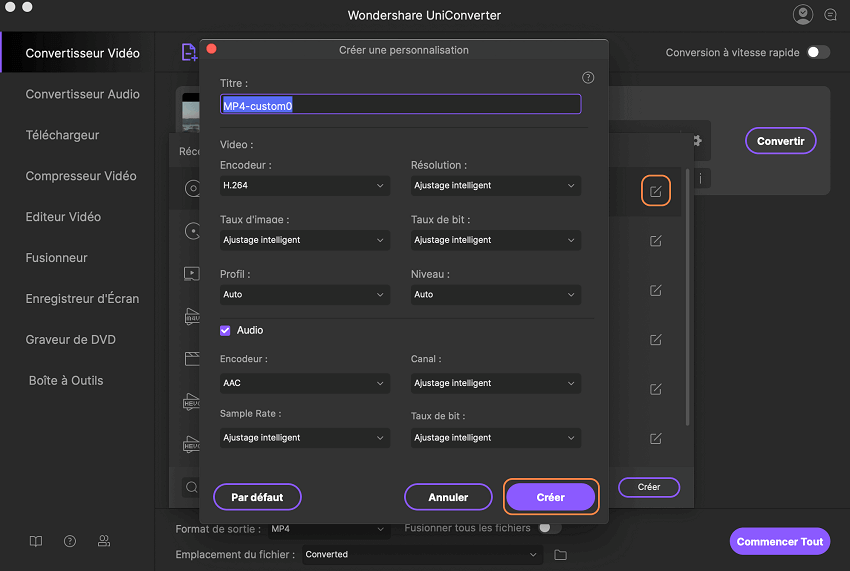
Étape 3. Commencez à compresser ou à redimensionner les fichiers AVI sur Mac
Enfin, cliquer sur le bouton "Convertir", pour commencer la conversion et laisser le programme faire son temps. Et, si vous voulez en savoir plus sur la façon de compresser une vidéo, vérifiez ici.

Conseils : Deux autres façons de compresser des vidéos AVI
En fait, en dehors des deux manières ci-dessus de compression des vidéos AVI, il existe deux autres méthodes pour réduire la taille de votre vidéo AVI :
Solution 1: Réduisez la taille AVI en réduisant les pièces inutiles. Vous ne devez pas modifier les paramètres de votre vidéo, et vous pouvez apprendre un tutoriel plus détaillé en vérifiant comment couper une vidéo.
Solution 2:Copier la vidéo AVI afin de la compresser. Après avoir recadré la zone indésirable de votre vidéo, vous obtiendrez une vidéo avec une taille plus petite. Pour ce faire, vous pouvez apprendre comment recadrer des vidéos AVI avec facilité.
